Cara Mudah Membuat Folder Baru di Android
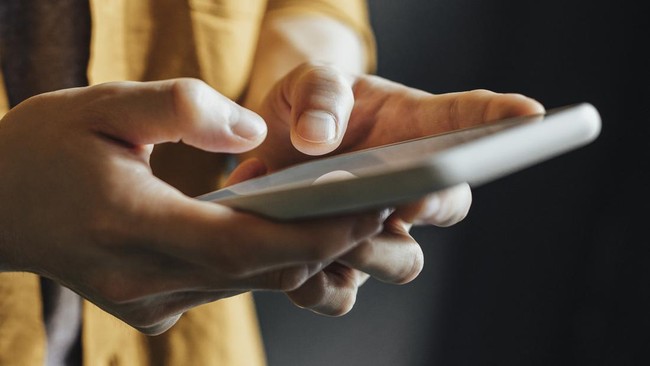
Pengguna baru mungkin masih kebingungan dengan cara membuat folder baru di Android. Umumnya, semua ponsel dengan sistem operasi ini memiliki langkah pembuatan folder yang tidak jauh berbeda.
Folder biasanya dibuat pengguna untuk mengelompokkan data tertentu di ponsel agar tidak berantakan dan mudah dicari.
Anda dapat membuatnya di beberapa bagian ponsel. Bahkan, folder dapat disembunyikan sehingga hanya dapat diakses oleh Anda.
ADVERTISEMENT
SCROLL TO CONTINUE WITH CONTENT
Cara membuat folder baru di android
 Ilustrasi. Cara membuat folder baru di Android sangatlah mudah. (iStock/solidcolours) Ilustrasi. Cara membuat folder baru di Android sangatlah mudah. (iStock/solidcolours) |
Berikut ini cara membuat folder di android di file manager, galeri, dan layar utama.
1. Cara membuat folder di file manager
Ponsel dengan perangkat Android maupun iOs sebetulnya sudah secara otomatis mengelompokkan data berdasarkan kategori, baik itu gambar, video, audio, dokumen, unduhan, maupun aplikasi.
Jika Anda ingin membuat folder sendiri dari setiap kategori di atas, berikut ini langkah-langkahnya:
- Buka File manager yang umumnya disimbolkan dengan gambar folder berwarna kuning;
- Pilih lokasi folder baru antara di Penyimpanan Internal atau Kartu SD jika Anda memasangnya. Misalnya Anda akan membuat folder di Penyimpanan Internal;
- Klik tiga titik vertikal di pojok kanan atas;
- Klik 'Membuat folder';
- Beri nama folder baru tersebut, lalu klik 'Simpan'. Folder baru pun sudah terbuat.
Sekarang Anda hanya perlu memindahkan data atau file tertentu yang ada di perangkat ke folder baru tersebut. Berikut ini caranya:
- Buka File Manager pada ponsel;
- Pilih 'Penyimpanan internal', lalu klik 'DCIM' jika ingin memindahkan foto hasil Anda memotret;
- Pilih beberapa foto dengan menekannya beberapa detik;
- Klik simbol tiga titik vertikal lalu pilih 'Pindahkan'. Di beberapa perangkat, opsi 'Pindahkan' sudah langsung muncul saat Anda memilih sejumlah foto;
- Klik tombol kembali di ponsel, buka folder baru, dan tekan 'Pindahkan ke sini'. Foto pun berhasil dipindahkan.
Lihat Juga : |
2. Cara membuat folder di galeri
Tutorial berikut ini dilakukan dengan menggunakan perangkat Samsung M31. Berikut ini langkah-langkah membuah folder foto di galeri:
- Buka Galeri pada ponsel;
- Masuk ke taskbar Album;
- Klik tiga titik di pojok kanan atas;
- Klik 'Buat album';
- Beri nama album baru tersebut, lalu tetapkan lokasi penyimpanan, di Penyimpanan internal atau Kartu SD;
- Klik 'Buat'. Folder atau album foto berhasil dibuat.
Berikut ini cara memindahkan foto ke album baru tersebut:
- Buka Galeri pada ponsel;
- Tekan salah satu foto lalu pilih foto lainnya yang akan dipindahkan;
- Klik tiga titik di kanan bawah layar, lalu pilih 'Pindahkan ke album';
- Tekan album baru, otomatis foto akan pindah ke sana.
Simak cara membuat folder baru di Android lainnya di halaman berikutnya..
Cara Membuat Folder di Layar Utama dan Layar Belakang Android
BACA HALAMAN BERIKUTNYATERKAIT